Werbung
 Ich arbeite in der Online-Branche und mache viele, viele Screenshots. Diese Screenshots haben möglicherweise die richtige Bildgröße für die jeweilige Website, für die sie bestimmt sind. Durch Ändern der Bildgröße wird ein weiterer Schritt zu meiner Web-Checkliste hinzugefügt.
Ich arbeite in der Online-Branche und mache viele, viele Screenshots. Diese Screenshots haben möglicherweise die richtige Bildgröße für die jeweilige Website, für die sie bestimmt sind. Durch Ändern der Bildgröße wird ein weiterer Schritt zu meiner Web-Checkliste hinzugefügt.
Wenn ich also einen ganzen Ordner angeben oder die Bilder per Drag & Drop verschieben könnte Fotomagier Schnittstelle und lassen Sie sie automatisch magisch in der Größe ändern, das wäre fantastisch. Und großartig ist es!
Wenn Sie diese tragbare Anwendung herunterladen und ausführen, wird dieser Bildschirm angezeigt, der die Hauptbenutzeroberfläche darstellt. Es ist sehr einfach.
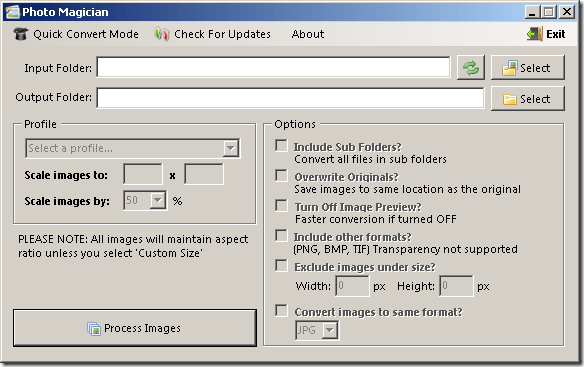
Sie haben einen Eingabeordner und einen Ausgabeordner. Sie können sie auswählen oder erstellen, indem Sie auf klicken wählen Schaltfläche nach jedem Feld. Im Eingabeordner befinden sich Ihre Originalbilder, und im Ausgabeordner speichert Photo Magician die verkleinerten Bilder.
Mein größter Ärger über die meisten anderen Anwendungen zum Ändern der Bildgröße ist, dass sie ihr Seitenverhältnis nicht beibehalten. Das ist wie überprüfen
Seitenverhältnis beibehalten in Photoshop. Wenn dies nicht der Fall ist, werden Ihre Bilder alle verzerrt und die Anwendung ist eher ein Hindernis als tatsächlich hilfreich.Werfen wir einen Blick auf die Optionen der Anwendung. Eine Anwendung ist doch nur so gut wie ihre Optionen, oder? Sie können alle Optionen auf dem Hauptbildschirm in der unteren rechten Ecke wie folgt sehen:
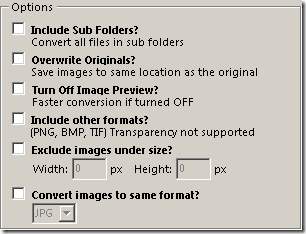
Lassen Sie uns die Optionen herunterfahren. Das Inklusive Unterordner Mit der Schaltfläche können Sie von Photo Magician alle Dateien im Stammordner und in allen Unterordnern konvertieren lassen. Erstellen Sie keinen Unterordner in Ihrem Ausgabeverzeichnis, da dies zu ernsthaften Problemen führen würde!
Originale überschreiben ist eine Option, die anstelle des Ausgabeordners verwendet werden kann. Dadurch werden Ihre Originalbilddateien einfach mit den neu geänderten Bildern überschrieben. Dies ist nicht rückgängig zu machen, daher ist es eine riskante Option! Ich würde dieses nicht verwenden, wenn ich nicht ernsthaft auf Festplattenspeicher festgeschnallt wäre.
Bildvorschau deaktivieren - Dies beschleunigt die Arbeit ein wenig und hilft auf langsameren Maschinen immens.
Andere Formate einschließen - Dadurch wird versucht, die Größe jedes Bilds im Verzeichnis zu ändern, nicht nur von JPG und GIF.
Bilder unter Größe ausschließen - Auf diese Weise können Sie die größte Größe angeben, deren Größe Sie ändern möchten, und alle Bilder, die unter diese Größe fallen, werden nicht berücksichtigt.
Bilder in dasselbe Format konvertieren - Auf diese Weise können Sie die Bilder nach der Größenänderung in ein anderes Format konvertieren. Sie haben folgende Optionen: BMP, JPG, PNG, TIF und WMF, wie Sie unten sehen können:
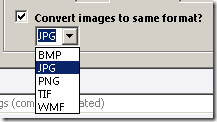
Wenn Sie bereit sind, müssen Sie nur noch auf klicken Bilder verarbeiten Schaltfläche in der unteren linken Ecke. Photo Magician beginnt mit dem Durchsuchen und Ändern der Größe aller Bilder, die den von Ihnen ausgewählten Optionen entsprechen.
Nachdem Sie Ihre Optionen eingerichtet haben, können Sie auch drücken Schnellkonvertierungsmodus um einen Teil der Bilder mithilfe eines Profils zu verarbeiten. Die Profile sind bereits für Sie eingerichtet, damit Sie Ihr Leben viel einfacher gestalten können.
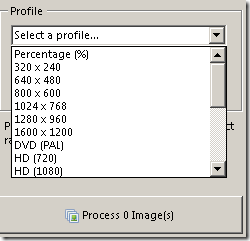
Wie können Sie die Größe Ihrer Bilder schnell ändern? Wir würden es gerne wissen! Teilen Sie uns Ihre kostenlose Lieblingsanwendung in den Kommentaren mit.
Karl L. Gechlik hier von AskTheAdmin.com macht einen wöchentlichen Gast-Blogging-Spot für unsere neu gefundenen Freunde auf MakeUseOf.com. Ich leite meine eigene Beratungsfirma, verwalte AskTheAdmin.com und arbeite als Systemadministrator an der Wall Street mit 9 bis 5 Jobs.


